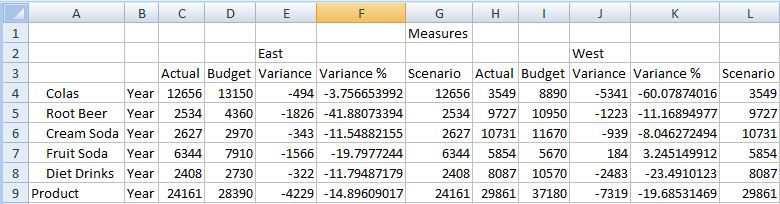繰返しメンバーの表示および抑制
アド・ホック・グリッドでディメンションをスタックした場合、繰返しメンバーを表示または抑制できます。
クラウド・データ・ソース・タイプ: Oracle Essbase
オンプレミス・データ・ソース・タイプ: Oracle Essbase
このトピックでは、「オプション」ダイアログ・ボックスの「データ・オプション」タブの「行の抑制」グループにある「繰返しメンバー」オプションの使用について説明します。このオプションは、Essbaseデータ・ソースにのみ適用されます。「行の抑制」および「列の抑制」グループのその他のデータ抑制オプションを使用するには、データ・オプションを参照してください。
アド・ホック・グリッドでスタック・ディメンションを操作していて、繰返しメンバーの抑制オプションが選択されると、Essbaseでは、"近接ルール"を使用して、最初の列ディメンションまで、ラベルの上の抑制されたメンバー・ラベルを次の行に配置します。近接ルールを使用して、繰返しメンバーが抑制されると、Essbaseでは、スタック・ディメンションを1行ずつ比較します。前の行の最も近い抑制されたメンバーの下の、非繰返しで抑制されていないメンバーをグループ化します。Essbaseでは、問合せされているメンバーを判別でき、それに応じてデータを取得します。
後に続くシナリオでは、実行中の近接ルールを示しています。
Sample Basicデータベースを使用し、「アド・ホック分析」オプションを選択します。Measures、Product、Market、ScenarioおよびYearディメンションは、図10-17に示されているようにワークシートで取得されます。
図10-17 Sample Basicのアド・ホック分析グリッドの初期状態
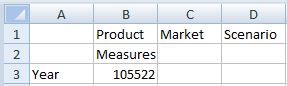
図10-18に従って、3つの"スタック"ディメンションおよび横に並べた2つのディメンションになるように、ディメンションを配置します。
図10-18 ディメションが積上げ構成で配置されたSample Basicのグリッド
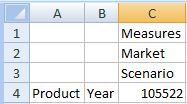
デフォルトでは、「オプション」ダイアログ・ボックスの「データ」タブにある「行の抑制」グループの「繰返しメンバー」オプションは、選択がクリアされています。ProductとYearメンバーにズーム・インしてから、MarketおよびScenarioディメンションにズーム・インします。結果のグリッドは図10-19のようになります。
図10-19 「繰返しメンバー」オプションを選択する前のグリッドでディメンションにズーム・インした場合
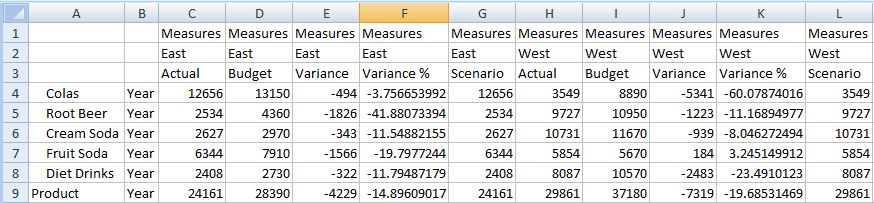
Smart Viewのリボンから、「オプション」、「データ」タブの順に選択します。「行の抑制」グループで、「繰返しメンバー」オプションを選択します。次に、シートをリフレッシュします。結果のグリッドは図10-20のようになります。抑制された繰返しメンバーが存在した行1および2のそれぞれの列ディメンションで、メンバー・ラベルは、次の行のラベルの上で中央揃えになります。
列C、D、E、FおよびGのデータはEastメンバーに属し、列H、I、J、KおよびLのデータはWestに属します。近接ルールを使用すると、列GのScenarioはEastに属します。これは、Eastメンバーからは2つの列のみですが、Westメンバーからは3つの列となっているためです。
Measuresディメンション・ラベルはグリッド全体に適用されます。
図10-20 「繰返しメンバー」オプションの選択後にグリッドをリフレッシュした場合